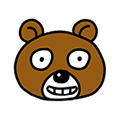HP Deskjet3545 프린터 드라이버 다운로드 방법
이전에 설명드렸던 HP 프린터의 품명 중 하나인 Deskjet3545의 프린터 드라이버를 다운로드 방법도 이어서 설명을 해보도록 하겠습니다. HP라는 회사에 대해서는 지난 글에서 간략하게 설명을 했었으므로 부연 설명을 생략하도록 하겠습니다. 확실히 프린터 드라이버를 다운로드 하는 방법에 대한 수요가 꾸준한것을 보면 HP라는 회사가 프린터 시장에서 어떤 위치에 있는지 잘 알 수 있는 것 같습니다. 가장 좋은 방법은 프린터 드라이버를 찾는 곳을 기억해두고 응용하는 것이 좋겠습니다.

HP에서는 자사 제품을 사용하고 있는 고객들을 위해서 별도의 홈페이지인 고객지원 이라는 메뉴를 통해서 각종 프린터 드라이버 및 컴퓨터 드라이버, A/S에 대한 접수등도 진행을 하고 있습니다.물론 고객센터로 연결할 수 있는 연락처도 포함이 되어 있으니 필요하신 분들은 응용해서 전화로 문의를 하셔도 괜찮겠습니다. 일단 HP 고객지원이라고 검색을 하시거나 링크를 통해서 접속을 해주시면 되겠습니다.
제가 업로드해놓은 링크를 통해서 접속을 하시면 위 이미지와 같이 제품명을 입력해서 해당 프린터의 드라이버를 곧장 찾을 수 있는 메뉴로 접속할 수 있는데, 저기 입력칸에 HP deskjet3545라고 검색을 하시면 해당 프린터의 드라이버를 찾을 수 있습니다.
HP 프린터 소프트웨어 안내
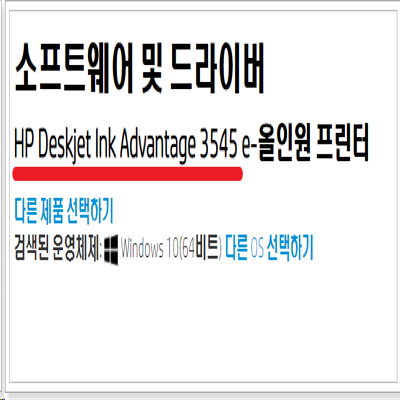
제품명을 입력한 뒤 검색을 해보면 위 이미지와 같이 해당 프린터의 소프트웨어 및 드라이버를 찾은 결과를 보실 수 있는데, 드라이버만 설치를 하셔도 무방하지만 개인적으로는 드라이버를 포함하고 있는 소프트웨어를 설치하는 것을 추천드립니다.
소프트웨어에는 드라이버가 포함되어 있고, 각종 유틸리티 및 프린터 진단도구등이 함께 포함되어 있으므로 현재 남아있는 잉크잔액 및 잉크교체시기, 프린터의 문제등을 확인할 수 있는 프로그램입니다. 따라서 소프트웨어를 설치하시면 올인원수준으로 프린터의 기능들을 모두 활용할 수 있으므로 꼭 설치하는 것을 권장합니다.

만약 설치방법이나 프린터 연결방법등에서 문제가 발생한다면 해당 페이지내 최하단에 자리잡고 있는 관련동영상 중 본인의 증상과 연관이 있는 동영상 가이드를 참고하시면 도움이 될 수 있습니다.
물론 해당 방법으로도 찾을 수 없는 문제에 직면했다면 서비스센터(카카오톡 서비스 또는 서비스센터 방문)를 통해서 해결을 하셔야 합니다. 앞의 링크를 통해 접속하시면 HP 서비스센터의 위치를 찾을 수 있고, 카카오톡에서 출장요청을 즉시할 수 있습니다.
'생활정보' 카테고리의 다른 글
| 긴급생계비 지원 자격조건 조회 안내 (0) | 2021.07.25 |
|---|---|
| 네이버 시작페이지로 설정하기 안내 (0) | 2021.07.25 |
| 국민임대주택 입주자격 최신정보 (0) | 2021.07.25 |
| 국민연금 수령액 알아보기(계산 및 조회 방법) (0) | 2021.07.25 |
| pdf 파일 압축하는 방법 (0) | 2021.07.25 |